WooCommerce 주문 이메일을 사용자 정의하는 방법은 무엇입니까?
게시 됨: 2022-07-13왜 당신의 가게를 브랜드화합니까? 브랜딩은 고객에게 회사에 대한 강한 인식을 심어줍니다. 이것은 궁극적으로 전환으로 이어질 고객의 마음 속에 매장에 대한 아이디어를 형성하는 데 도움이 될 것입니다.
그렇다면 매장을 어떻게 브랜드화할 것인가? 예비 브랜딩 대상은 매장 인터페이스여야 합니다. 그러나 이것은 버퍼 스톱이 되어서는 안 됩니다. 매장, 커뮤니케이션 인터페이스 등 고객과 연결하는 데 사용할 모든 것을 브랜드화해야 합니다. 이러한 중요한 채널 중 하나는 WooCommerce 주문 이메일입니다.
WooCommerce 주문 이메일을 브랜드화하거나 사용자 정의하기 위해 여러 기술을 사용할 수 있습니다. WooCommerce 자체도 프로세스에 도움이 되는 몇 가지 표준 사용자 지정 기능을 제공합니다. 그러나 WooCommerce의 기본 사용자 정의 옵션은 심각하게 제한되어 있으므로 프로세스를 지원하기 위해 타사 이메일 사용자 정의 플러그인이 필요할 수 있습니다.
이 기사에서는 WooCommerce 기본 사용자 정의 옵션을 사용하는 방법과 Decorator – WooCommerce 이메일 사용자 정의 플러그인을 사용하여 WooCommerce 주문 이메일을 개인화하는 방법에 대해 자세히 설명합니다.
WooCommerce 주문 이메일에는 어떤 유형이 있습니까?
주문 이메일은 고객이 상점에서 거래를 완료한 후 판매자(귀하) 및/또는 고객에게 전송되는 이메일입니다. WooCommerce 주문 이메일은 고객이 기대하는 이메일이므로 오픈 및 클릭률이 매우 높기 때문에 매우 중요합니다.
WooCommerce는 기본적으로 모든 상점에 기본적으로 제공되는 다양한 주문 이메일 템플릿을 기본적으로 제공합니다. 그러나 그들은 브랜드 이미지와 잘 어울리지 않을 수 있는 표준적이고 다소 밋밋한 템플릿을 따릅니다.
다음은 WooCommerce 웹사이트에서 기본적으로 사용할 수 있는 몇 가지 주문 이메일 유형입니다.
- 새 주문
이 이메일은 고객이 구매를 완료하면 웹사이트 소유자에게 전송됩니다.
- 취소된 주문
이 이메일은 고객이 주문을 취소할 때 웹사이트 소유자에게 전송됩니다. '처리 중' 또는 '보류 중' 상태의 주문이 '취소됨'으로 변경되면 시작됩니다.
- 실패한 주문
이 이메일은 주문 상태가 '처리 중' 또는 '보류 중'에서 '실패'로 변경될 때 웹사이트 소유자에게 전송됩니다.
- 주문 보류
이 이메일은 주문의 보류 상태를 알리기 위해 고객에게 전송됩니다. 이 이메일은 상태가 '보류 중', '취소됨' 또는 '실패'에서 변경된 경우 자동으로 생성됩니다.
- 처리 순서
이 이메일은 결제가 완료된 후 고객에게 발송됩니다. 이메일에는 주문 및 결제 정보에 대한 세부 정보가 포함됩니다.
- 완료된 주문
이 이메일은 주문이 완료된 것으로 표시되면 고객에게 전송됩니다. 이것은 일반적으로 주문이 배송될 때 발생합니다.
- 환불된 주문
이 이메일은 주문이 환불되었을 때 고객에게 전송됩니다. 잘못된 제품, 잘못된 크기, 결함 등과 같은 여러 가지 이유로 인해 환불이 될 수 있습니다.
- 고객 송장/주문 세부정보
필요한 경우 주문 정보 및 결제 링크가 포함된 이메일이 고객에게 전송됩니다.
- 고객 메모
이 이메일은 구매에 메모를 추가하면 해당 고객에게 전송됩니다.
여기에서 처음 세 가지 유형의 주문 이메일은 기본적으로 웹사이트 소유자(귀하)에게 전달됩니다. 실시간으로 새로운 주문을 알려드리기 위함입니다. 나열된 나머지 주문 이메일은 일반적으로 고객에게 전송됩니다. 이러한 이메일은 귀하와 귀하의 고객이 구매 및 업데이트에 대해 정기적으로 알 수 있도록 도와줍니다.
이메일이 일반적으로 특정 대상을 가리키지만 원하는 경우 수신자를 추가하거나 변경할 수 있습니다. 그럼 어떻게 바꾸나요? 글쎄, 당신은 WooCommerce의 기본 이메일 사용자 정의 옵션으로 그렇게 할 수 있습니다. 이에 대해서는 다음 섹션에서 자세히 설명합니다.
기본 사용자 정의 옵션으로 WooCommerce 주문 이메일을 개인화하십시오
WooCommerce의 주문 이메일에는 비독점적인 템플릿이 있습니다. 따라서 상점의 브랜딩 표준과 일치시키려면 기본 이메일 템플릿을 크게 사용자 정의해야 합니다.
그러나 WooCommerce에서는 기본적으로 사용할 수 있는 개인화 옵션이 많지 않습니다. 그러나 이것이 기본 트랜잭션 이메일을 전혀 최적화할 수 없다는 것을 의미하지는 않습니다.
WooCommerce의 기본 사용자 정의 옵션으로 WooCommerce 주문 이메일을 사용자 정의하는 방법을 살펴보겠습니다.
이메일 템플릿 사용자 정의
WooCommerce의 기본 기능을 사용하여 WooCommerce 주문 이메일의 발신자 세부 정보뿐만 아니라 디자인 측면의 일부를 사용자 정의할 수 있습니다. 사용자 정의하는 방법은 다음과 같습니다.
1단계: WooCommerce 주문 이메일 설정으로 이동
- WordPress 대시보드에서 WooCommerce > 설정 으로 이동합니다.
- 이제 이메일 탭을 탭합니다.
2단계: 이메일 발신자 세부정보 조정
- 이메일 발신자 옵션 까지 아래로 스크롤합니다.
- 발신 이메일에 표시되는 WooCommere 주문 이메일 발신인 이름을 변경하려면 "보낸 사람 " 이름 필드의 항목을 변경할 수 있습니다.
- 보내는 메일의 이메일 주소를 변경하려면 "보낸 사람 " 주소 필드의 항목을 변경합니다.

3단계: 이메일 템플릿 스타일 변경
- 이메일 템플릿 으로 이동합니다.
- 헤더 이미지 필드에 헤더에 추가할 이미지의 URL을 제공하십시오. URL을 얻으려면 먼저 관리 > 미디어 에서 이미지를 업로드해야 합니다.
- 필요한 경우 바닥글 텍스트를 변경할 수도 있습니다. 원하는 경우 자리 표시자 {site_title} 및 {site_url}을 바닥글에 추가할 수 있습니다.
- 이 섹션에서 템플릿의 기본 색상, 배경 색상, 본문 배경 색상 및 본문 텍스트 색상 을 변경할 수도 있습니다.
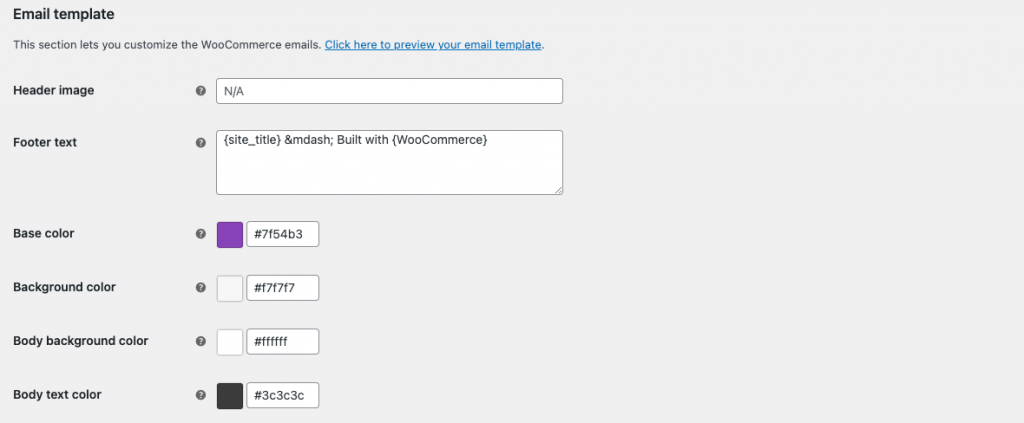
4단계: 매장 관리 인사이트
WooCommerce에서 이메일을 통해 매장 설정 및 기타 통찰력에 대한 지침을 보내도록 하려면 이메일 통찰력 활성화 확인란을 선택합니다.

완료되면 WooCommerce 주문 이메일에 변경 사항을 반영하도록 설정을 저장합니다.

이메일 본문 사용자 정의
WooCommerce 기본 옵션을 사용하여 각 WooCommerce 주문 이메일의 본문 템플릿을 사용자 정의할 수 있습니다. 그러나 각 이메일 유형을 개별적으로 사용자 정의해야 합니다. 방법은 다음과 같습니다.
1단계: 필요한 이메일 유형 선택
- WordPress 대시보드에서 WooCommerce > 설정 > 이메일 로 이동합니다.
- 필요한 이메일 유형에 해당하는 관리 를 클릭합니다. 이 문서에서는 새 주문 이메일을 선택하겠습니다.
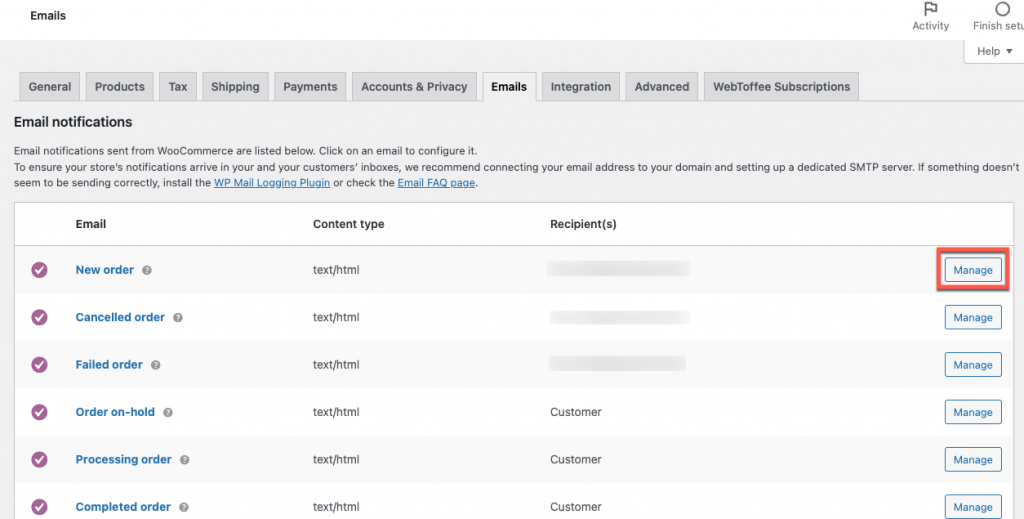
2단계: 이메일 본문 사용자 지정
- 이 이메일을 활성화하거나 비활성화할 수 있습니다. 비활성화된 경우 새 주문 생성 시 이메일이 수신자에게 자동으로 전송되지 않습니다.
- 받는 사람 필드를 사용하여 받는 사람 을 변경하거나 현재 목록에 사용자를 추가합니다.
- 주제 필드를 사용하여 주제를 사용자 정의하십시오. 필드는 {site_title}, {site_address}, {site_url}, {order_date} 및 {order_number} 자리 표시자를 허용합니다.
- 원하는 경우 이메일 제목을 변경할 수도 있습니다. 이 필드에 허용되는 자리 표시자는 {site_title}, {site_address}, {site_url}, {order_date} 및 {order_number}입니다.
- 기본 이메일 내용 외에 포함하려는 추가 내용을 추가할 수 있습니다. 추가 내용 필드에 추가할 수 있습니다. {site_title}, {site_address}, {site_url}, {order_date} 및 {order_number}와 같은 자리 표시자가 이 필드에서 지원됩니다.
- 이메일 유형 필드를 사용하여 이메일 형식을 선택할 수도 있습니다. 사용 가능한 옵션은 일반 텍스트, HTML 및 멀티파트입니다.
- 또한 구성된 이메일 템플릿을 스토어의 테마 폴더에 복사할 수 있는 옵션이 있습니다. 해당 템플릿을 보고 템플릿 파일을 같은 페이지의 테마에 복사할 수 있는 옵션이 있습니다.
- 모든 구성이 완료되면 변경 사항 저장 을 클릭합니다.
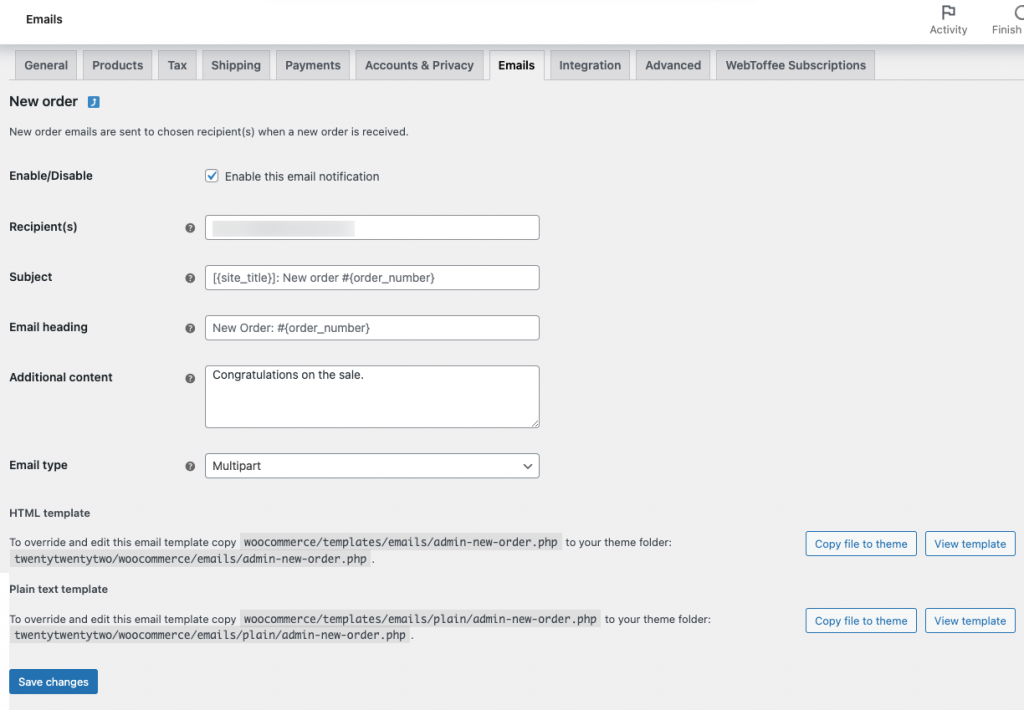
플러그인으로 WooCommerce 주문 이메일 사용자 정의
기본 사용자 정의 옵션은 WooCommerce에서 심각하게 제한되어 있으므로 WooCommerce 주문 이메일을 사용자 정의하는 데 도움이 되는 전용 플러그인이 필요합니다. 이러한 플러그인 중 하나는 WebToffee의 Decorator – WooCommerce 이메일 사용자 정의 플러그인입니다. 이 무료 이메일 사용자 정의 플러그인을 사용하면 WooCommerce 주문 이메일을 완전히 사용자 정의할 수 있습니다.
이 플러그인을 사용하면 이메일 텍스트에서 컨테이너 스타일까지 모든 것을 변경할 수 있습니다. Decorator는 모든 기본 WooCommerce 이메일 템플릿을 사용자 정의할 수 있는 간편한 도구입니다.
사용자 정의 기능 외에도 이메일 사용자 정의 게시를 나중으로 예약하고, 변경 사항을 실시간으로 미리 보고, 테스트 이메일로 변경 사항을 미리 보고, 모든 변경 사항을 기본 설정으로 재설정하는 등의 작업을 수행할 수도 있습니다.
WooCommerce 이메일 사용자 정의 플러그인의 주요 기능 중 일부는 다음과 같습니다.
- 변경 사항을 즉시 적용하지 않고 나중에 사용할 수 있도록 저장하려면 사용자 정의를 초안으로 추가하십시오.
- 특정 날짜 및 시간에 게시를 예약합니다. 예를 들어, 이메일에서 며칠 후에만 활성화되는 특정 플래시 세일을 언급하려는 경우 이메일을 즉시 보낼 수 없습니다. 여기서 스케줄링이 사용됩니다.
- 지정된 수신자에게 테스트 이메일을 보냅니다. 이렇게 하면 이메일과 형식에 대한 팀의 의견을 얻을 수 있습니다. 이것은 또한 이메일이 받은 편지함에서 어떻게 보이는지 이해하는 데 도움이 됩니다.
- 클릭 한 번으로 사용자 정의를 기본 설정으로 재설정합니다. 이렇게 하면 모든 것을 다시 표준 설정으로 변경하는 데 몇 시간을 보낼 필요가 없습니다.
- 모형 대신 특정 주문으로 작업하십시오. 이것은 사용자 정의가 실제 생활에서 어떻게 작동하는지 이해하는 데 도움이 됩니다.
- 모든 기본 및 플러그인 생성(제한된 플러그인과 호환) 이메일 유형을 사용자 정의합니다.
- 개별 이메일 유형을 사용자 정의합니다. 이를 통해 다양한 이메일 유형에 대해 다양한 사용자 정의를 사용할 수 있습니다. 예를 들어 취소된 주문 이메일에 대해 다른 바닥글을 원하는 경우 다른 이메일 유형의 바닥글을 변경하지 않고 그렇게 할 수 있습니다.
- 개별적으로 구성하지 않으려면 모든 WooCommerce 이메일에 사용자 정의를 한 번에 적용하십시오.
- 이메일 본문, 컨테이너, 머리글, 바닥글 및 기타 콘텐츠와 같은 WooCommerce 주문 이메일 요소를 사용자 정의합니다.
- 브랜드 이미지, 태그라인 등을 추가하는 옵션과 같은 자동화된 WooCommerce 주문 이메일에 대한 브랜딩 옵션.
- 많은 이메일 스타일 요소로 이메일 스타일을 조정하십시오.
이 이메일 사용자 정의 플러그인을 사용하면 WooCommerce 이메일을 최대한 원활하게 사용자 정의할 수 있습니다.
Decorator 플러그인을 사용하여 WooCommerce 주문 이메일 사용자 정의
- WordPress 대시보드에서 WooCommerce > Decorator 로 이동합니다.
- 주문 이메일 유형 을 선택하고 WooCommerce 이메일 사용자 정의를 시작하십시오.
- 특정 이메일 유형의 변경 사항을 다른 모든 이메일 유형에 적용하려면 게시 로 이동하여 " 모든 이메일 유형에 변경 사항 적용 " 확인란을 선택하십시오.
- 완료되면 변경 사항을 저장합니다. 당신은 할 수 있습니다
- 변경 사항을 미리 보기 위해 필요한 이메일 주소로 테스트 이메일을 보냈습니다.
- 나중에 사용할 수 있도록 변경 사항을 초안으로 저장합니다.
- 다른 날짜 또는 시간으로 게시를 예약합니다.
- 변경 사항을 즉시 게시합니다.
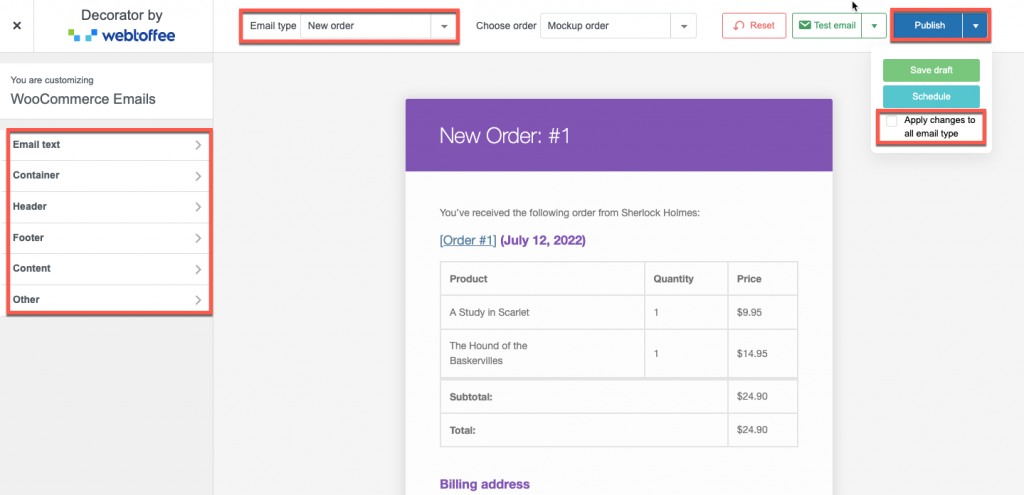
합산
주문 이메일은 단순히 주문 업데이트를 보내는 것이 아니라 마케팅을 위한 잠재적인 포인트입니다. 낭비하게 하면 비즈니스에 비용이 발생할 수 있습니다. 이는 주로 이미 좋은 구매 경험을 갖고 있는 사용자를 설득하는 것이 새로운 사용자와 무지한 사용자를 온보딩하는 것보다 훨씬 쉽기 때문입니다. 따라서 주문 메일로 쌓아온 브랜드 이미지가 훼손되지 않도록 주의하십시오.
고객의 참여를 유지하기 위해 WooCommerce 주문 이메일을 사용자 정의하고 브랜드화하십시오. 단 하나의 무료 플러그인 데코레이터인 WooCommerce Email Customizer로 이 작업을 원활하게 수행할 수 있습니다. 플러그인을 사용해 보고 문제 없이 사용자 정의 대상에 도달하십시오.
아래 의견에서 이 기사에 대한 귀하의 생각을 알려주십시오.
